Ich habe ein altes Bild gefunden bei dem der Hintergrund blass und ein wenig verpixelt ist und außerdem wollt ich immer mal schon nach Mexico ;-)
Also man öffnet ein Bild…
Im Menü Filter wählt man Extrahieren
Es öffnet sich nun ein neues Fenster mit dem Bild. So groß wie möglich zoomt man jetzt.
Mit dem Handwerkzeug kann man das Bild beliebig verschieben.
Das erste Icon in der Palette ist der Kantenmarker. Ich habe eine Pinselgröße von 2 Pixeln gewählt. Umso kleiner der Pinsel umso bessere Ergebnisse erzielt man.
Markierung: rot
Füllung: blau
Hervorhebunghilfe anklicken
Nun umkreist man das Objekt das man freistellen möchte mit dem Kantenmarker.
Hier ist eine ruhige Hand gefragt…daher empfehle ich immer nur kleine Schritte zu machen denn mit drücken von Strg +Z kann man den letzen Schritt rückgängig machen.
Mit Klick auf die Lupe und auf Alt kann man übrigens wieder auszoomen.
Danach klick man auf das Füllwerkzeug und füllt den markierten Bereich.
Nun kann man sich die Vorschau ansehen. Ein Fortschrittfenster erscheint und zeigt an das das Bild extrahiert wird.
Ist alles schön freigestellt klickt man auf Ok.
Man öffnet nun ein Bild in dem das freigestellte Objekt eingefügt werden soll und legt es am besten an das andere an.
Mit dem Verschieben Werkzeug zieht man dann das freigestellte Bild auf den neuen Hintergrund.
Nun kann man es an eine beliebige stelle platzieren.
Es gibt nun viele Möglichkeiten sich in verschiedene Situationen einzubringen…probierst mal aus…es entstehen zum Teil witzige Bilder.
Gruß E_O

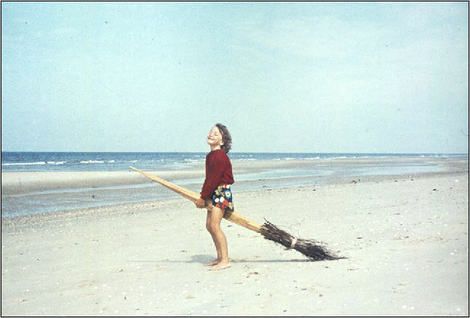






Hinterlasse einen Kommentar
Du musst angemeldet sein, um einen Kommentar schreiben zu können.